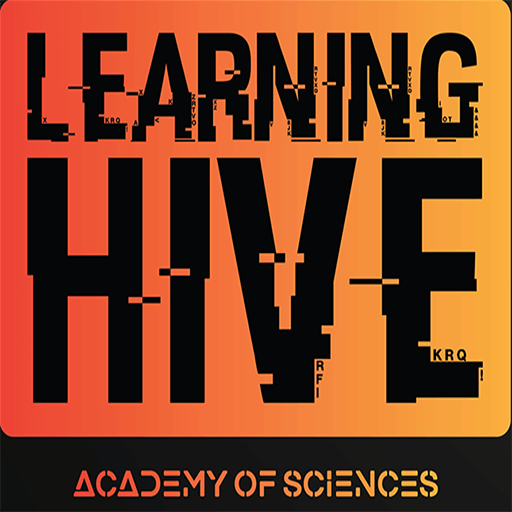مقدمه
Arch Linux
Arch Linux یک توزیع لینوکس متنباز با مدل انتشار پیوسته (Rolling Release) است. این سیستم عمدتاً بهصورت مینیمالیستی طراحی شده و کاربر در زمان نصب میتواند فقط اجزای مورد نیاز خود را اضافه کند.
مشخصات کلی
- توسعهدهنده اصلی: Levente Polyak
- خانواده سیستمعامل: لینوکس (شبیه یونیکس)
- وضعیت: فعال و جاری
- مدل منبع: متنباز
- تاریخ انتشار اولیه: 11 مارس 2002
- روش بروزرسانی: pacman
- مدیر بسته: pacman، libalpm (پشتصحنه)
- پلتفرمهای پشتیبانیشده: x86-64، i686 (غیررسمی)، ARM (غیررسمی)، Loongson (غیررسمی)، PowerPC (غیررسمی)، RISC-V (غیررسمی)
- نوع کرنل: مونولیتیک (Linux kernel)
- رابط کاربری پیشفرض: خط فرمان (Zsh در Live CD/USB و Bash پس از نصب)
- مجوز: نرمافزار آزاد (GNU GPL و دیگر مجوزها)
ویژگیها
Arch Linux یک توزیع لینوکس با انتشار پیوسته است، یعنی نرمافزارها بهصورت مداوم و بدون انتشار نسخههای اصلی جدید بروزرسانی میشوند. این سیستم دارای بستههای ماهانه “Snapshot” برای نصب است و مدیریت بستهها با Pacman انجام میشود.
Arch User Repository (AUR) یک مخزن جامعهمحور برای بستههایی است که در مخازن رسمی نیستند. کاربران میتوانند بستهها را بهصورت دستی بسازند یا از کمککنندههای AUR مانند yay استفاده کنند.
ArchWiki یک منبع مستندات جامع و جامعهمحور برای Arch Linux است که برای راهنمایی کاربران بسیار مفید است.
تاریخچه
Arch Linux توسط Judd Vinet در مارس 2002 و با الهام از توزیع مینیمالیستی CRUX ایجاد شد. نام “Arch” به معنای “اصلی” یا “قوس” انتخاب شد.
در ابتدا فقط برای پردازندههای IA-32 (32 بیت) بود و اولین نسخه 64 بیتی در آوریل 2006 منتشر شد. Vinet تا اکتبر 2007 مدیریت پروژه را بر عهده داشت و سپس کنترل پروژه به Aaron Griffin منتقل شد.
در آگوست 2012، Arch Linux به systemd به عنوان سیستم init پیشفرض مهاجرت کرد و این جایگزین سیستم init قدیمی SysV شد.
پشتیبانی از معماری i686 در نوامبر 2017 متوقف شد و Arch Linux 32 به عنوان جایگزین برای سختافزارهای 32 بیتی ایجاد شد.
در طول سالهای اخیر، توسعهدهندگان Arch Linux ویژگیهای جدیدی مانند دانلود موازی Pacman، بستههای debug و اسکریپت نصب راهنما را اضافه کردهاند. همچنین در سال 2024، Valve همکاری خود را برای توسعه زیرساختهای امنیتی و امضای بستهها با Arch Linux آغاز کرد.
امنیت مخازن
قبل از نسخه 4.0.0، Pacman از بستههای امضا شده پشتیبانی نمیکرد و صحت بستهها بررسی نمیشد. از نوامبر 2011، امضای بستهها اجباری شد و از مارس 2012 همه بستههای رسمی امضا شدهاند. از ژوئن 2012، بررسی امضای بستهها بهطور پیشفرض در فرآیند نصب فعال شد.
توضیح کوتاه
- مدل انتشار پیوسته: بدون نسخههای اصلی، بروزرسانیها مداوم هستند.
- مینیمالیستی: نصب پایه بسیار کوچک و قابل پیکربندی توسط کاربر.
- مدیریت بستهها: Pacman و AUR امکانات گستردهای برای نصب و ساخت بستهها دارند.
- مستندات: ArchWiki به عنوان منبع اصلی آموزش و راهنما است.
- امنیت: بستهها بهطور رسمی امضا و بررسی میشوند.
طراحی و اصول
Arch Linuxports/ebuild برای کامپایل خودکار از سورس فراهم شده است که به آن Arch build system گفته میشود.
سادگی در طراحی
تمرکز Arch Linux بر سادگی در طراحی است. این به معنای ایجاد محیطی است که کاربر بتواند بهصورت مستقیم و بدون پیچیدگی آن را درک کند، نه اینکه ابزارهای مدیریتی گرافیکی و پیچیدهای ارائه دهد. به عنوان مثال، مدیر بسته Pacman دارای رابط گرافیکی رسمی نیست.
این سادگی عمدتاً با تشویق کاربران به استفاده از فایلهای پیکربندی مرتب و با کامنتهای مختصر که دسترسی و ویرایش سریع را آسان میکنند، حاصل میشود. به همین دلیل، Arch Linux به عنوان توزیعی برای «کاربران پیشرفته» که آماده استفاده از رابط خط فرمان هستند، شناخته میشود.
«اعتماد به ابزارهای پیچیده برای مدیریت و ساخت سیستم باعث سختتر شدن کار کاربران نهایی میشود. اگر سعی کنید پیچیدگی سیستم را پنهان کنید، در نهایت سیستمی پیچیدهتر خواهید داشت. لایههای انتزاعی که برای مخفی کردن جزئیات داخلی ایجاد شدهاند، هیچگاه مفید نیستند. در عوض، داخلی سیستم باید به گونهای طراحی شود که نیازی به پنهانسازی نداشته باشد.»
لوگو
لوگوی فعلی Arch Linux توسط Thayer Williams در سال 2007 طراحی شد و نتیجه یک مسابقه برای جایگزینی لوگوی قبلی بود.
طراحی و اصول
Arch Linuxports/ebuild برای کامپایل خودکار از سورس فراهم شده است که به آن Arch build system گفته میشود.
سادگی در طراحی
تمرکز Arch Linux بر سادگی در طراحی است. این به معنای ایجاد محیطی است که کاربر بتواند بهصورت مستقیم و بدون پیچیدگی آن را درک کند، نه اینکه ابزارهای مدیریتی گرافیکی و پیچیدهای ارائه دهد. به عنوان مثال، مدیر بسته Pacman دارای رابط گرافیکی رسمی نیست.
این سادگی عمدتاً با تشویق کاربران به استفاده از فایلهای پیکربندی مرتب و با کامنتهای مختصر که دسترسی و ویرایش سریع را آسان میکنند، حاصل میشود. به همین دلیل، Arch Linux به عنوان توزیعی برای «کاربران پیشرفته» که آماده استفاده از رابط خط فرمان هستند، شناخته میشود.
«اعتماد به ابزارهای پیچیده برای مدیریت و ساخت سیستم باعث سختتر شدن کار کاربران نهایی میشود. اگر سعی کنید پیچیدگی سیستم را پنهان کنید، در نهایت سیستمی پیچیدهتر خواهید داشت. لایههای انتزاعی که برای مخفی کردن جزئیات داخلی ایجاد شدهاند، هیچگاه مفید نیستند. در عوض، داخلی سیستم باید به گونهای طراحی شود که نیازی به پنهانسازی نداشته باشد.»
لوگو
لوگوی فعلی Arch Linux توسط Thayer Williams در سال 2007 طراحی شد و نتیجه یک مسابقه برای جایگزینی لوگوی قبلی بود.
آرچ لینوکس یک توزیع گنو/لینوکس مستقل و هدفمند برای معماری x86-64 است که تمرکز اصلی آن روی ارائه آخرین نسخههای پایدار نرمافزارها با استفاده از مدل انتشار رولینگ است. برخلاف بسیاری از توزیعهای دیگر که نصبهای آماده و از پیش پیکربندی شده دارند، آرچ لینوکس یک سیستم پایه حداقلی ارائه میکند که کاربران میتوانند بر اساس نیازهای خود آن را پیکربندی کنند.
به عبارت دیگر، نصب آرچ لینوکس به شما آزادی کامل در انتخاب بستهها، هسته، بوتلودر و محیط دسکتاپ میدهد. این آزادی به این معناست که کاربران مسئولیت کامل سیستم خود را بر عهده دارند و هر چیزی که استفاده نمیشود، نصب نمیگردد.
نصب آرچ لینوکس ممکن است در ابتدا چالشبرانگیز به نظر برسد، زیرا برخلاف توزیعهایی مانند اوبونتو یا فدورا، هیچ نصاب گرافیکی خودکاری برای انجام مراحل ندارد. با این حال، تجربه نصب دستی به شما کمک میکند تا درک عمیقی از نحوه عملکرد سیستم لینوکس و اجزای آن پیدا کنید.
در این راهنما، مراحل کامل نصب و پیکربندی آرچ لینوکس بهطور گامبهگام شرح داده میشود. همچنین نکات مربوط به کار با بستهها، رفع مشکلات احتمالی و تنظیمات پیشرفته نیز توضیح داده خواهد شد.
ویژگیهای کلیدی آرچ لینوکس
- مینیمالیستی و سبک: آرچ لینوکس تنها بستههای ضروری را نصب میکند و اجازه میدهد کاربران خودشان بستههای مورد نیاز را انتخاب و نصب کنند.
- بهروزرسانی مداوم: مدل انتشار رولینگ به کاربران اجازه میدهد همیشه به آخرین نسخه نرمافزارها دسترسی داشته باشند.
- قابلیت شخصیسازی بالا: تقریباً همه جنبههای سیستم، از محیط دسکتاپ گرفته تا هسته و بوتلودر، قابل تنظیم هستند.
- جامعه فعال: آرچ لینوکس دارای یک جامعه کاربری پرشور است که برای کمک به کاربران جدید و حل مشکلات، منابع گستردهای فراهم کرده است.
- Pacman: مدیر بسته قدرتمند آرچ لینوکس که نصب، حذف و بروزرسانی بستهها را ساده میکند.
- AUR: مخزن کاربری که توسط کاربران ایجاد شده و مجموعهای از بستهها و اسکریپتهای ساخت را فراهم میکند.
چرا آرچ لینوکس؟
- کنترل کامل: به شما امکان میدهد سیستم را دقیقاً مطابق نیازهای خود تنظیم کنید.
- بهروز بودن: همیشه به آخرین نسخه نرمافزارها دسترسی خواهید داشت.
- یادگیری عمیق لینوکس: نصب و کار با آرچ لینوکس به شما دانش گستردهای از سیستمعامل لینوکس میدهد.
- جامعه پشتیبان: جامعه بزرگ و فعال آرچ لینوکس به شما در رفع مشکلات کمک میکند.
برای چه کسانی مناسب است؟
آرچ لینوکس برای کاربرانی مناسب است که:
- تجربه قبلی در لینوکس داشته باشند.
- به دنبال یک سیستم منعطف و قابل شخصیسازی باشند.
- علاقهمند به یادگیری عمیق ساختار لینوکس باشند.
- اهمیت زیادی به بهروز بودن نرمافزارها میدهند.
تاریخچه آرچ لینوکس
آرچ لینوکس در مارس ۲۰۰۲ توسط جاد وینت، با الهام از توزیع مینیمالیستی CRUX، آغاز شد. هدف وینت ایجاد یک توزیع ساده و انعطافپذیر برای کاربران پیشرفته بود.
اولین نسخه برای پردازندههای ۳۲ بیتی منتشر شد و نسخه x86_64 در آوریل ۲۰۰۶ عرضه شد. رهبری پروژه پس از مدتی به آرون گریفین منتقل شد و از آن زمان توسعه آرچ لینوکس به صورت مداوم ادامه یافته است.
مهاجرت به systemd، حذف پشتیبانی از i686 و انتشار تصاویر نصب با اسکریپتهای راهنما، نمونههایی از تغییرات مهم تاریخی این توزیع هستند که همگی هدفشان بهبود تجربه کاربری و سازگاری با سختافزار مدرن بوده است.
امنیت مخزن
قبل از نوامبر ۲۰۱۱، Pacman از امضای دیجیتال بستهها پشتیبانی نمیکرد. از آن زمان به بعد، تمام بستههای رسمی آرچ لینوکس امضا شدهاند و بررسی اصالت آنها بهصورت پیشفرض فعال است تا امنیت و یکپارچگی سیستم تضمین شود.
مدیریت بستهها
Pacman
Pacman مدیر بسته اختصاصی آرچ لینوکس است که نصب، حذف، ارتقا و مدیریت وابستگیهای بستهها را ساده میکند. بستههای آرچ معمولاً با فرمت .pkg.tar.zst ارائه میشوند و میتوان آنها را با دستورات ساده مانند pacman -S نام_بسته نصب کرد.
مخازن
آرچ لینوکس شامل مخازن رسمی core، extra و multilib است. علاوه بر این، مخازن آزمایشی و مخازن کاربری مانند AUR نیز وجود دارند که امکان دسترسی به بستههای جدیدتر و نرمافزارهای شخصیسازی شده را فراهم میکنند.
چگونه یک درایو USB لینوکس Bootable Arch ایجاد کنیم
برای ایجاد درایو USB بوتیبل، ابتدا آخرین نسخه آرچ لینوکس را از سایت رسمی دانلود کنید. سپس با استفاده از برنامهای مانند Fedora Media Writer، ISO را روی USB بریزید. مراقب باشید که درایو صحیح انتخاب شود.
فرآیند انتخاب فایل ISO و نوشتن آن روی USB با راهنمای تصویری برنامه ساده شده است.
چگونه کامپیوتر خود را برای نصب آرچ لینوکس آماده کنیم
قبل از نصب آرچ لینوکس، باید برخی تنظیمات مهم BIOS/UEFI را انجام دهید. غیرفعال کردن Secure Boot و Fast Startup در ویندوز ضروری است. این تنظیمات تضمین میکنند که نصبکننده آرچ لینوکس به درستی بوت شود و مشکلات احتمالی جلوگیری شود.
نحوه نصب آرچ لینوکس
پس از آمادهسازی سیستم و درایو USB بوتیبل، سیستم را از USB بوت کرده و مراحل نصب دستی را طبق راهنمای گامبهگام طی کنید. نصب آرچ لینوکس به دلیل عدم وجود رابط گرافیکی نصاب، به صبر و دقت نیاز دارد اما تجربه ارزشمندی برای درک عمیق سیستم فراهم میکند.
نحوه تنظیم طرح و فونت صفحه کلید کنسول
در محیط نصب آرچ، به دلیل تایپ زیاد، تنظیم صحیح طرح و فونت صفحه کلید بسیار مهم است. پیشفرض صفحه کلید انگلیسی است، اما میتوانید با دستور loadkeys نام_نقشه، طرحبندی مورد نظر خود را فعال کنید.
نحوه تأیید حالت بوت
پس از بوت شدن از USB، بهتر است تأیید کنید که سیستم در حالت زنده (Live Environment) بوت شده است. برای این کار میتوانید دستور lsblk را اجرا کنید تا دیسکها و پارتیشنها شناسایی شوند و مطمئن شوید که سیستم، USB و حافظه داخلی به درستی شناسایی شدهاند.
نحوه اتصال به اینترنت
اتصال به اینترنت یکی از مراحل ضروری نصب است، زیرا اکثر بستهها و بهروزرسانیها باید از مخازن دانلود شوند. اگر از کابل LAN استفاده میکنید، اتصال معمولاً خودکار برقرار میشود. برای اتصال وایرلس، میتوانید از ابزار iwctl یا wifi-menu استفاده کنید:
- با دستور
iwctlوارد محیط مدیریت وایرلس شوید. - شبکه مورد نظر خود را با
station device scanجستجو کنید. - با
station device connect SSIDبه شبکه متصل شوید.
برای اطمینان از اتصال، دستور ping -c 3 archlinux.org را اجرا کنید.
لیست دستگاهها
دستور lsblk تمام دیسکها و پارتیشنهای متصل به سیستم را نشان میدهد. این اطلاعات برای شناسایی دیسکهایی که قصد پارتیشنبندی آنها را دارید، ضروری است.
نحوه بهروزرسانی ساعت سیستم
ساعت و منطقه زمانی باید قبل از نصب تنظیم شوند. برای همگامسازی ساعت با اینترنت، دستور زیر را اجرا کنید:
timedatectl set-ntp true. سپس با timedatectl status وضعیت را بررسی کنید.
نحوه پارتیشنبندی دیسکها
پارتیشنبندی صحیح دیسکها برای نصب آرچ لینوکس ضروری است. میتوانید از ابزارهای fdisk یا cfdisk استفاده کنید. حداقل نیاز به یک پارتیشن ریشه (/) است و در صورت تمایل میتوان پارتیشن /home و swap نیز ایجاد کرد.
نحوه فرمت کردن پارتیشنها
پس از ایجاد پارتیشنها، باید آنها را فرمت کنید. برای مثال:
mkfs.ext4 /dev/sda1 برای پارتیشن ریشه و mkswap /dev/sda2 برای پارتیشن swap.
نحوه نصب فایل سیستمها
بعد از فرمت، پارتیشنها را به دایرکتوری نصب مونت کنید:
mount /dev/sda1 /mnt برای ریشه و swapon /dev/sda2 برای swap.
نحوه پیکربندی مخزن
فایل /etc/pacman.d/mirrorlist شامل لیست آینهها است. توصیه میشود آینههای نزدیک به مکان جغرافیایی خود را در بالای فایل قرار دهید تا سرعت دانلود افزایش یابد.
نحوه نصب سیستم پایه لینوکس Arch
با دستور pacstrap /mnt base linux linux-firmware سیستم پایه و هسته نصب میشود. این دستور پایهایترین بستهها را برای بوت شدن و کارکرد سیستم فراهم میکند.
نحوه پیکربندی آرچ لینوکس
پس از نصب پایه، باید سیستم را از طریق chroot وارد محیط جدید کنید:
arch-chroot /mnt. سپس تنظیمات منطقه زمانی، locale و شبکه را انجام دهید.
نحوه تولید فایل Fstab
با دستور genfstab -U /mnt >> /mnt/etc/fstab فایل Fstab ایجاد میشود. این فایل مشخص میکند کدام پارتیشنها هنگام بوت، به کجا متصل شوند.
نحوه ورود به سیستم تازه نصب شده با استفاده از Arch-Chroot
پس از ایجاد Fstab، با دستور arch-chroot /mnt وارد محیط نصب شده شوید و تنظیمات پیشرفته را انجام دهید.
نحوه پیکربندی منطقه زمانی
برای تنظیم منطقه زمانی، دستور زیر را اجرا کنید:
ln -sf /usr/share/zoneinfo/Region/City /etc/localtime
سپس ساعت سیستم را با hwclock --systohc همگام کنید.
نحوه پیکربندی محلی سازی
در فایل /etc/locale.gen زبان مورد نظر را فعال کنید، سپس دستور locale-gen را اجرا کنید. فایل /etc/locale.conf شامل زبان پیشفرض سیستم است، به عنوان مثال:
LANG=fa_IR.UTF-8
نحوه پیکربندی شبکه
با ایجاد فایل /etc/hostname و افزودن نام میزبان، شبکه تنظیم میشود. همچنین میتوان از systemctl enable dhcpcd برای اتصال خودکار به اینترنت استفاده کرد.
نحوه تنظیم رمز عبور ریشه
با دستور passwd میتوانید رمز عبور کاربر root را تعیین کنید. انتخاب رمز قوی و ترکیبی از حروف، اعداد و نمادها توصیه میشود.
نحوه ایجاد یک کاربر غیر ریشه
با دستور useradd -m -G wheel -s /bin/bash username یک کاربر جدید ایجاد کنید و با passwd username رمز عبور آن را تعیین کنید. گروه wheel امکان اجرای دستورات مدیریتی با sudo را فراهم میکند.
نحوه نصب میکروکد
برای بهبود عملکرد پردازنده و رفع برخی باگها، نصب بستههای میکروکد توصیه میشود:
intel-ucode برای پردازندههای اینتل و amd-ucode برای پردازندههای AMD.
نحوه نصب و پیکربندی بوت لودر
بسته به سیستم شما میتوانید از GRUB استفاده کنید:
pacman -S grub و سپس نصب روی دیسک با grub-install /dev/sda. در نهایت grub-mkconfig -o /boot/grub/grub.cfg فایل پیکربندی ایجاد میکند.
اگر فونت پیشفرض کنسول را نمیپسندید، میتوانید آن را تغییر دهید. فونتهای کنسول مشابه نقشههای کلیدی در مسیر /usr/share/kbd/consolefonts ذخیره میشوند. برای مشاهده فونتهای موجود، دستور زیر را اجرا کنید:
ls /usr/share/kbd/consolefonts
این دستور تمامی فونتهای موجود در سیستم را فهرست میکند.

برای تنظیم فونت پیشفرض، میتوانید از دستور setfont استفاده کنید. به عنوان مثال، برای انتخاب فونت drdos8x16، دستور زیر را اجرا کنید:
setfont drdos8x16
نحوه تأیید حالت بوت
پس از پیکربندی کنسول، باید مطمئن شوید که سیستم شما در حالت UEFI بوت شده است و نه در حالت BIOS قدیمی.
برای این کار، دستور زیر را اجرا کنید:
ls /sys/firmware/efi/efivars
اگر سیستم در حالت UEFI است، مجموعهای از فایلها روی صفحه نمایش داده میشود:

در صورتی که سیستم در حالت BIOS بوت شود، مسیر /sys/firmware/efi وجود نخواهد داشت. اگر در حالت UEFI هستید (که در نصب استاندارد توصیه میشود)، میتوانید به مرحله بعدی بروید.
نحوه اتصال به اینترنت
برخلاف بسیاری از توزیعهای لینوکس زنده، محیط زنده Arch Linux همه بستههای ضروری را شامل نمیشود. بنابراین، برای نصب سایر بستهها اتصال به اینترنت الزامی است.
اگر از شبکه سیمی استفاده میکنید، اتصال معمولاً خودکار برقرار میشود. برای آزمایش اتصال، میتوانید یکی از آدرسهای عمومی را پینگ کنید.

در محیطهای مجازی مانند VirtualBox، اتصال سیمی معمولاً بدون مشکل کار میکند، اما اتصال بیسیم ممکن است کمی پیچیدهتر باشد.
برای اتصال به شبکه وایرلس، ابتدا دستور زیر را اجرا کنید:
iwctl
این دستور یک محیط تعاملی برای مدیریت شبکه وایرلس باز میکند:

برای مشاهده لیست دستگاههای وایرلس موجود، دستور زیر را اجرا کنید:
لیست دستگاهها
این دستور تمامی آداپتورهای وایرلس متصل به سیستم شما را نمایش میدهد. فرض کنید نام دستگاه شما wlan0 باشد.
برای اسکن شبکههای اطراف با این دستگاه، دستور زیر را اجرا کنید:
station wlan0 scan
برای مشاهده شبکههای موجود:
station wlan0 get-networks
فرض کنید نام شبکه شما Skynet است. برای اتصال به آن، دستور زیر را اجرا کنید:
station wlan0 connect Skynet
برنامه از شما رمز عبور وایفای را درخواست میکند. پس از وارد کردن آن و خروج از برنامه با دستور exit، دوباره اینترنت را با پینگ کردن یک آدرس عمومی بررسی کنید تا مطمئن شوید اتصال برقرار است.
نحوه بهروزرسانی ساعت سیستم
برای همگامسازی ساعت سیستم با اینترنت، از پروتکل NTP استفاده میکنیم. دستور زیر را اجرا کنید:
timedatectl set-ntp true
این دستور ساعت سیستم را بهطور خودکار با سرورهای NTP هماهنگ میکند. اگر نشانگر فرمان بهطور موقت ناپدید شد، Enter را فشار دهید تا فرمان اجرا شود.
نحوه پارتیشنبندی دیسکها
پارتیشنبندی یکی از حساسترین مراحل نصب است، زیرا اشتباه در آن میتواند منجر به از دست رفتن دادههای مهم شود. توصیه میشود ابتدا کل این بخش را مطالعه کرده و سپس اقدام کنید.
برای شروع، ابتدا باید دیسکهای متصل به سیستم را شناسایی کنید. دستور زیر جداول پارتیشن تمام دیسکها را نمایش میدهد:
fdisk -l

در مثال بالا، دو دستگاه متصل وجود دارد. برای نصب، باید دستگاه مورد نظر خود را انتخاب کنید، مانند /dev/sda (ممکن است در سیستم شما /dev/nvme0n1 باشد).
برای بررسی پارتیشنهای موجود در دستگاه انتخابی:
fdisk /dev/sda -l
این دستور تمام پارتیشنهای موجود در دیسک انتخابی را نشان میدهد:

اگر دستگاه پارتیشنی ندارد، میتوانید با استفاده از دستور cfdisk /dev/sda شروع به ایجاد جدول پارتیشن کنید. نوع جدول پارتیشن را مطابق نیاز انتخاب کنید.

برای سیستم مبتنی بر UEFI، پارتیشن GPT را انتخاب کنید. در مرحله بعد، لیست پارتیشنها و فضای خالی دستگاه نمایش داده میشود:

با استفاده از کلیدهای جهتنما میتوانید بهصورت عمودی در لیست حرکت کنید و با کلیدهای چپ/راست بین گزینهها جابجا شوید.
برای نصب Arch Linux یا هر توزیع لینوکس دیگر، سه پارتیشن اصلی نیاز است:
- پارتیشن سیستم EFI: برای ذخیره فایلهای مورد نیاز سیستم عامل در حالت UEFI.
- پارتیشن ریشه (ROOT): برای نصب توزیع لینوکس.
- پارتیشن SWAP: به عنوان فضای اضافی برای RAM استفاده میشود.
مطمئن شوید که پارتیشن یا فضای آزاد مناسب در لیست برجسته شده است و گزینه [جدید] را انتخاب کنید.

اندازه پارتیشن را تعیین کنید. از M برای مگابایت، G برای گیگابایت و T برای ترابایت استفاده کنید. برای پارتیشن سیستم EFI حداقل 500 مگابایت کافی است. پس از انتخاب اندازه، Enter را فشار دهید.
لیست بهروزرسانی شده پارتیشنها ممکن است به صورت زیر باشد:

پارتیشن سیستم EFI نوع خاصی دارد. برای تغییر نوع، پارتیشن تازه ایجاد شده را انتخاب کرده و گزینه [نوع] را از لیست اقدامات انتخاب کنید:

از لیست انواع پارتیشنها، سیستم EFI را انتخاب کرده و Enter را فشار دهید. نوع پارتیشن در لیست بهروزرسانی خواهد شد:

حالا پارتیشن ریشه را ایجاد کنید. فضای باقیمانده را برجسته کرده و دوباره گزینه [جدید] را انتخاب کنید. به این پارتیشن حداقل 10 گیگابایت اختصاص دهید، هرچند من شخصاً برای نصب کامل آرچ لینوکس حداقل 100 گیگابایت پیشنهاد میکنم.
نیازی به تغییر نوع پارتیشن ریشه نیست؛ به طور پیشفرض از سیستم فایل لینوکس (EXT4) استفاده میشود.

آخرین پارتیشن باقیمانده را برای SWAP ایجاد کرده و نوع آن را به Linux swap تغییر دهید:

اندازه پارتیشن SWAP بستگی به نیاز RAM شما دارد. در صورت نیاز میتوانید بعدها از یک فایل SWAP استفاده کنید. وضعیت نهایی پارتیشنها ممکن است مشابه تصویر زیر باشد:

در صورت رضایت از تنظیمات، گزینه [نوشتن] را انتخاب کرده و Enter را فشار دهید. سپس تأیید کنید تا تغییرات جدول پارتیشن اعمال شود.
اگر میخواهید Arch Linux را کنار ویندوز نصب کنید، پارتیشن سیستم EFI قبلاً باید وجود داشته باشد. در این حالت به آن دست نزنید و فقط پارتیشنهای جدید را ایجاد کنید.
نحوه فرمت کردن پارتیشنها
بعد از ایجاد پارتیشنها، باید آنها را فرمت کنید. برای بررسی نهایی لیست پارتیشنها، دستور زیر را اجرا کنید:
fdisk /dev/sda -l
سه پارتیشن جدید ایجاد شده به همراه جزئیات آنها نمایش داده میشود:

پارتیشن سیستم EFI باید با فرمت FAT32 باشد:
mkfs.fat -F32 /dev/sda1
پارتیشن ریشه را با EXT4 فرمت کنید:
mkfs.ext4 /dev/sda2
و در نهایت پارتیشن SWAP را فعال کنید:
mkswap /dev/sda3
اکنون پارتیشنها آماده نصب Arch Linux هستند.
نحوه نصب پارتیشنها
پارتیشن ریشه را به نقطه نصب موقت وصل کنید:
mount /dev/sda2 /mnt
پارتیشن SWAP را فعال کنید:
swapon /dev/sda3
در این مرحله، پارتیشنهای اصلی آماده نصب هستند.
نحوه پیکربندی مخازن (Mirror)
قبل از نصب Arch Linux، mirrorها را پیکربندی کنید. این سرورها فایلهای مورد نیاز بستهها را ارائه میدهند.
اگر اینترنت شما کند است، ممکن است خطای زیر ظاهر شود:
failed to rate http(s) download … Download timed out after 5 second(s).
برای رفع این مشکل، میتوانید زمان انتظار را افزایش دهید:
reflector –download-timeout 60
همچنین میتوانید mirrorها را بر اساس کشور، زمان آخرین همگامسازی و سرعت دانلود مرتب کنید:
reflector –download-timeout 60 –country India,Singapore –age 12 –protocol https –sort rate –save /etc/pacman.d/mirrorlist
حالا شما آماده نصب سیستم پایه Arch Linux هستید.
نحوه نصب سیستم پایه Arch Linux
ابتدا کش بستهها را بهروزرسانی کنید:
pacman -Sy
سپس سیستم پایه و بستههای ضروری را نصب کنید:
pacstrap /mnt base base-devel linux linux-firmware sudo nano ntfs-3g networkmanager
- base – بستههای حداقلی برای نصب Arch Linux
- base-devel – بستههای لازم برای ساخت نرمافزار از سورس
- linux – هسته سیستم
- linux-firmware – درایورهای سختافزاری
- sudo – اجرای دستورات با دسترسی روت
- nano – ویرایشگر متن
- ntfs-3g – کار با پارتیشنهای NTFS
- networkmanager – مدیریت اتصالات شبکه
بستهها اختیاری هستند و میتوانید تنها بستههای پایه را نصب کنید.
نحوه پیکربندی Arch Linux
پس از نصب، باید سیستم را پیکربندی کنید. اولین مرحله تولید فایل Fstab است:
genfstab -U /mnt >> /mnt/etc/fstab
این فایل نحوه اتصال پارتیشنها و سیستم فایلها را مشخص میکند.
نحوه ورود به سیستم تازه نصب شده با Arch-Chroot
برای پیکربندی سیستم، به آن وارد شوید:
arch-chroot /mnt
نحوه پیکربندی منطقه زمانی
لیست مناطق زمانی:
ls /usr/share/zoneinfo
برای تنظیم آسیا/داکا به عنوان منطقه زمانی پیشفرض:
ln -sf /usr/share/zoneinfo/Asia/Dhaka /etc/localtime
نحوه پیکربندی محلیسازی (Locale)
فایل /etc/locale.gen را ویرایش کرده و محلیسازی مورد نظر خود را فعال کنید:
nano /etc/locale.gen
پس از ویرایش، دستورات locale-gen را اجرا کنید تا تنظیمات اعمال شود.

اکنون باید زبانهایی را که میخواهید فعال شوند، انتخاب کنید. من معمولاً فقط به زبان انگلیسی و بنگالی نیاز دارم. بنابراین خطوط مربوط به en_US.UTF-8 UTF-8، bn_BD UTF-8 و bn_IN UTF-8 را فعال میکنم. پس از انتخاب، فایل را با فشردن Ctrl + O ذخیره و با Ctrl + X از nano خارج شوید.
حالا دستور زیر را اجرا کنید تا تغییرات اعمال شوند:
locale-gen

پس از فعالسازی زبانها، باید زبان پیشفرض سیستم را مشخص کنید. فایل /etc/locale.conf را باز کرده و خط زیر را اضافه کنید:
LANG=en_US.UTF-8
این تنها کاری است که برای تنظیم زبان پیشفرض نیاز دارید. همیشه میتوانید دوباره به /etc/locale.gen بازگردید و زبانها را اضافه یا حذف کنید، اما فراموش نکنید که بعد از هر تغییر locale-gen را اجرا کنید.
علاوه بر زبانها، اگر در مرحله نصب اولیه تغییراتی در نقشه کلید کنسول ایجاد کردهاید، اکنون میتوانید آنها را تنظیم کنید. فایل /etc/vconsole.conf را باز کرده و نقشه کلیدی دلخواه خود را اضافه کنید.
برای مثال، اگر نقشه کلید پیشفرض شما mac-us است، خط زیر را اضافه کنید:
KEYMAP=mac-us
از این پس، هر بار که از کنسول مجازی استفاده کنید، نقشه کلید صحیح اعمال میشود و نیازی به تنظیم مجدد آن نخواهید داشت.
پیکربندی شبکه
پیکربندی شبکه به صورت دستی در هر توزیع لینوکس میتواند چالشبرانگیز باشد. به همین دلیل توصیه کردم بسته NetworkManager را در هنگام نصب سیستم نصب کنید. اگر این کار را انجام دادید، آماده هستید. در غیر این صورت، آن را به صورت دستی نصب کنید:
pacman -S networkmanager
اکنون نام میزبان (Hostname) سیستم خود را تنظیم کنید. این نام یک شناسه منحصر به فرد برای شناسایی سیستم در شبکه است و در فایل /etc/hostname قرار میگیرد.
فایل را با nano باز کرده و نام دلخواه خود را وارد کنید. من معمولاً از مدل دستگاه خود استفاده میکنم، برای مثال:
legion
رزولوشن نام میزبان توسط ماژول nss-myhostname ارائه شده توسط systemd مدیریت میشود و به طور پیشفرض فعال است، اما برخی نرمافزارها ممکن است فایل /etc/hosts را نیز بررسی کنند. بنابراین، خطوط زیر را به آن اضافه کنید:
127.0.0.1 localhost
::1 localhost
127.0.1.1 legion
حالا سرویس NetworkManager را فعال کنید تا به طور خودکار در بوت اجرا شود:
systemctl enable NetworkManager
تنظیم رمز عبور ریشه
برای تعیین رمز عبور کاربر root، دستور زیر را اجرا کنید:
passwd
این دستور از شما رمز عبور جدید و تایید آن را درخواست میکند. دقت کنید که رمز عبور را فراموش نکنید.
ایجاد کاربر غیر ریشه
بهتر است برای استفاده طولانیمدت از سیستم، یک کاربر غیر ریشه ایجاد کنید:
useradd -m -G wheel hossein
گزینه -m دایرکتوری خانه کاربر را ایجاد میکند و -G wheel کاربر را به گروه مدیریت اضافه میکند.
سپس رمز عبور کاربر را با دستور زیر تعیین کنید:
passwd hossein
برای دادن دسترسی sudo به این کاربر، فایل /etc/sudoers را باز کرده و خط زیر را از حالت کامنت خارج کنید:
# %wheel ALL=(ALL) ALL
اکنون کاربر جدید میتواند از دستورات مدیریتی با sudo استفاده کند.

جابجایی بین محیطهای دسکتاپ
برخلاف سایر توزیعها که با یک محیط دسکتاپ پیشفرض عرضه میشوند، Arch بسیار انعطافپذیر است. هر زمان که بخواهید میتوانید به محیط دسکتاپ دیگری سوئیچ کنید.
ابتدا از جلسه فعلی خارج شوید.

فرض کنید در حال حاضر از پلاسما استفاده میکنید. برای تغییر، به TTY2 بروید با فشار دادن Ctrl + Alt + F2. صفحه ورود به کنسول ظاهر میشود:

با دسترسی ریشه وارد شوید و SDDM (مدیر نمایش پلاسما) را غیرفعال کنید:
systemctl disable sddm
سپس بستههای پلاسما را حذف کنید:
sudo pacman -Rns plasma plasma-wayland-session
بعد از حذف بستهها، بستههای GNOME را نصب کنید:
pacman -S gnome
پس از نصب، GDM (مدیر نمایش GNOME) را فعال کنید:
systemctl enable gdm
سپس سیستم را ریستارت کنید:
reboot
منتظر بوت شدن Arch Linux بمانید و سپس با GDM وارد محیط GNOME شوید.

مدیریت بستهها با Pacman
Pacman مدیر بسته Arch است، مشابه apt در اوبونتو یا dnf در فدورا. در ادامه دستورات رایج آن را مشاهده میکنید.
نصب بستهها با Pacman
برای نصب یک بسته:
sudo pacman -S <package name>
مثال:
sudo pacman -S rust
برای نصب چند بسته همزمان:
sudo pacman -S rust golang
برای نصب از یک مخزن خاص:
sudo pacman -S extra/rust
حذف بستهها با Pacman
حذف بسته بدون وابستگیها:
sudo pacman -R rust
حذف بسته به همراه وابستگیهای غیرضروری:
sudo pacman -Rs rust
حذف بسته بدون حفظ فایلهای پیکربندی:
sudo pacman -Rn rust
حذف بستههای یتیم (مانده از نصبهای قبلی):
sudo pacman -Qdtq | pacman -Rs -
ارتقاء بستهها با Pacman
ارتقاء تمام بستهها:
sudo pacman -Syu
جستجوی بستهها با Pacman
جستجو در پایگاه داده:
sudo pacman -Ss rust
بررسی نصب بودن بسته:
sudo pacman -Qs rust
استفاده از AUR
AUR (Arch User Repository) یک مخزن جامعه محور است که کاربران میتوانند بستهها را از منبع کامپایل کنند. Pacman نمیتواند مستقیماً از AUR نصب کند، بنابراین باید از کمککنندههایی مانند yay استفاده کنید.
نصب بستهها با کمککننده (yay)
ابتدا ابزارهای مورد نیاز را نصب کنید:
pacman -S git base-devel
مخزن yay را کلون کنید:
git clone https://aur.archlinux.org/yay.git && cd yay
ساخت و نصب:
makepkg -si
بررسی نسخه:
yay --version
نصب بسته از AUR:
yay -S visual-studio-code-bin
توجه: برخلاف pacman، نیازی به sudo ندارید. Yay به دنبال بسته و وابستگیها میگردد و پس از تایید شما آنها را نصب میکند.
نصب بستهها به صورت دستی
اگر میخواهید بدون کمککننده AUR بستهها را نصب کنید، ابتدا مخزن Git مربوطه را کلون کنید (مثلاً برای Spotify):
https://aur.archlinux.org/packages/spotify/
با makepkg -si بسته را بسازید و نصب کنید. قبل از اجرای این دستور، فایل PKGBUILD را بررسی کنید تا مطمئن شوید محتویات آن امن است.
اگر PKGBUILD نیاز به کلید GPG دارد، آن را وارد کنید:
gpg --import <key>
سپس دوباره makepkg -si را اجرا کنید تا بسته نصب شود.
بروزرسانی سیستم و مدیریت سرویسها
برای حفظ امنیت و پایداری سیستم، باید بستهها و سرویسها را مرتباً بروزرسانی کنید.
بروزرسانی سیستم
برای بروزرسانی تمام بستههای نصب شده، دستور زیر را اجرا کنید:
sudo pacman -Syu
این دستور همگامسازی بستهها (-S)، بروزرسانی کش محلی (-y) و ارتقاء سیستم (-u) را انجام میدهد. توصیه میشود حداقل یک بار در هفته این کار را انجام دهید.
مدیریت سرویسها با systemctl
Arch Linux از systemd برای مدیریت سرویسها استفاده میکند. چند دستور مهم:
- فعال کردن سرویس هنگام بوت:
systemctl enable <service> - غیرفعال کردن سرویس:
systemctl disable <service> - شروع فوری سرویس:
systemctl start <service> - توقف سرویس:
systemctl stop <service> - بررسی وضعیت سرویس:
systemctl status <service>
نصب و مدیریت درایورهای اضافی
اگر سختافزار خاصی دارید که نیاز به درایور اختصاصی دارد، میتوانید از بستههای رسمی یا AUR استفاده کنید.
درایورهای صوتی
برای نصب ALSA یا PulseAudio:
sudo pacman -S alsa-utils pulseaudio pavucontrol
پس از نصب، سرویس PulseAudio معمولاً به صورت خودکار اجرا میشود. میتوانید با pavucontrol آن را تنظیم کنید.
درایورهای چاپگر
برای چاپگرهای HP:
sudo pacman -S hplip
بعد از نصب، سرویس CUPS را فعال کنید:
sudo systemctl enable --now cups
تنظیمات شبکه و وایفای
اگر NetworkManager را نصب کردهاید، میتوانید شبکههای وایفای را به راحتی مدیریت کنید.
بررسی وضعیت شبکه:
nmcli device status
اتصال به وایفای:
nmcli device wifi connect <SSID> password <password>
NetworkManager همچنین از رابط گرافیکی مانند nm-connection-editor و یا ابزارهای دسکتاپ GNOME و KDE پشتیبانی میکند.
نکات امنیتی و مدیریت کاربر
بهتر است از کاربر ریشه برای کارهای روزمره استفاده نکنید. فقط برای نصب و پیکربندیهای ضروری به ریشه سوئیچ کنید.
برای بررسی گروههای کاربر:
groups <username>
و برای افزودن کاربر به گروههای اضافی:
sudo usermod -aG <group> <username>
پشتیبانگیری و بازگردانی سیستم
برای جلوگیری از از دست رفتن اطلاعات، همیشه از فایلها و تنظیمات مهم پشتیبان تهیه کنید.
ایجاد یک پشتیبان ساده از کل سیستم:
rsync -aAXv / --exclude={"/dev/*","/proc/*","/sys/*","/tmp/*","/run/*","/mnt/*","/media/*","/lost+found"} /path/to/backup/
این دستور تمام فایلها را به جز دایرکتوریهای سیستمی و موقت کپی میکند.
نتیجهگیری
شما اکنون یک نصب کامل Arch Linux دارید که شامل مدیریت بستهها، محیط دسکتاپ، درایورهای سختافزار، و پشتیبانگیری میشود.
Arch انعطافپذیر است، اما به توجه و مدیریت منظم نیاز دارد. با استفاده از راهنمای بالا، میتوانید سیستم خود را امن، پایدار و قابل ارتقاء نگه دارید.
سؤالات متداول
Arch Linux چیست؟
برای پاسخ به این سؤال، مقاله Arch Linux را ببینید.
چرا ممکن است نخواهم از Arch استفاده کنم؟
ممکن است نخواهید از Arch استفاده کنید اگر:
- زمان، توانایی یا علاقه لازم برای استفاده از یک توزیع GNU/Linux «خودت انجام بده» را ندارید.
- نیاز به پشتیبانی از معماری غیر از x86_64 دارید.
- میخواهید فقط از نرمافزارهای آزاد مطابق تعریف GNU استفاده کنید.
- میخواهید سیستمعامل بهطور خودکار پیکربندی شود و بلافاصله قابل استفاده باشد و شامل مجموعه کاملی از نرمافزارها و محیط دسکتاپ پیشفرض باشد.
- دوست ندارید از یک توزیع Rolling Release استفاده کنید.
- از سیستمعامل فعلی خود راضی هستید.
چرا Arch را انتخاب کنم؟
زیرا Arch بهترین است.
Arch از چه معماریهایی پشتیبانی میکند؟
Arch تنها از معماری x86_64 (گاهی اوقات amd64) پشتیبانی میکند. پشتیبانی از i686 در نوامبر 2017 متوقف شد.
نسخههای غیررسمی برای i686 و پردازندههای ARM وجود دارند که هر کدام کانالهای جامعه خاص خود را دارند.
آیا Arch استاندارد فایل سیستم لینوکس (FHS) را دنبال میکند؟
Arch Linux فایل سیستم خود را مطابق با سیستم مدیریت سرویس systemd طراحی کرده است. دایرکتوریهایی مانند /bin، /sbin و /usr/sbin به /usr/bin لینک شدهاند و /lib و /lib64 به /usr/lib لینک هستند.
من تازهکارم. آیا باید Arch استفاده کنم؟
اگر تازهکار هستید، استفاده از Arch نیازمند صرف زمان برای یادگیری سیستم است و باید قبول کنید که Arch یک توزیع «خودت انجام بده» است. پیش از پرسیدن سؤال، ابتدا خودتان تحقیق کنید و از Arch Wiki و انجمنها استفاده کنید.
Arch برای سرور است، دسکتاپ یا ورکاستیشن؟
Arch برای نوع خاصی از کاربری طراحی نشده است. بلکه برای کاربران توانمند که از طبیعت «خودت انجام بده» آن لذت میبرند، مناسب است. این توزیع میتواند در دسکتاپ، ورکاستیشن و حتی زیرساختهای وب سایت Arch استفاده شود.
Arch آیا سیستم من را «گزارشدهی» میکند؟
خیر. Arch هیچ اطلاعات شخصی شما را به سرورهای خود ارسال نمیکند. تنها مواردی مانند بررسی اتصال شبکه یا بهروزرسانی PKG signatures توسط systemd انجام میشوند و هیچ لاگینگ اطلاعات شخصی اتفاق نمیافتد.
مدیریت بستهها و Pacman
اگر خطایی در بستهای پیدا کردید، ابتدا مشخص کنید که آیا خطا از Arch است یا upstream (مثلاً Firefox). اگر مربوط به Arch بود، میتوانید از انجمنها و Bug Tracker استفاده کنید.
چرا تنها یک نسخه از هر کتابخانه در مخازن رسمی موجود است؟
Arch فقط آخرین نسخه بستهها را پشتیبانی میکند تا نگهداری آسانتر شود و زمان توسعهدهندگان روی نسخههای جدید صرف شود.
چرا RAM من کاملاً پر شده؟
لینوکس RAM بلااستفاده را هدر نمیدهد. دادههای اخیراً استفادهشده در حافظه کش میشوند و فقط زمانی پاک میشوند که سیستم به RAM بیشتری نیاز داشته باشد. بنابراین RAM پر شده به معنای کمبود واقعی نیست.
چرا باید از نسخه 64 بیت استفاده کنم؟
- عملکرد سریعتر و امنیت بالاتر (ASLR، PIC، NX Bit).
- استفاده کامل از RAM بیش از 4 GiB فقط در نسخه 64 بیت ممکن است.
- اکثر پردازندههای جدید x86 از 64 بیت پشتیبانی میکنند و برنامهها نیز به سمت 64 بیت حرکت میکنند.